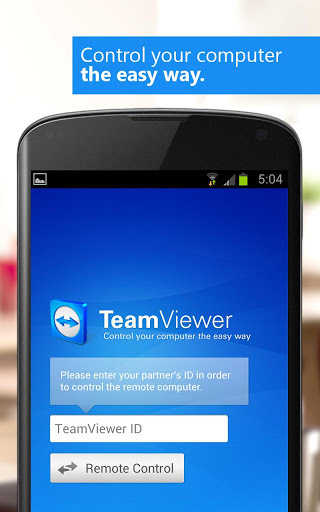teamviewer手机版
- 类型:系统安全
- 版本:v15.53.455
- 平台:安卓
- 语言:中文
- 更新:2024-05-16 13:28:24
- 厂商:TeamViewer Germany GmbH
详情
teamviewer手机版是一款多功能的远程控制和支持应用程序,允许用户在不同设备之间进行远程连接和控制。支持Windows、Mac、Linux、Android和iOS等多个操作系统,实现不同设备间的远程操作。
使用教程
teamviewer设置教学
更新时间:2024/5/16
1、在本站下载打开软件,输入手机号、密码进行登录;

2、登录成功之后显示帐号下的主机列表;选择手机被控端,进入功能选项中,点击桌面控制;

3、输入手机被控端之前设置的访问密码,进行远程控制;连接成功,可以看到被控端手机屏幕界面;

4、点击屏幕的快捷键可进行相应的操作,如菜单的上拉下拉、重启、关机、音量的调节、锁屏、录像、截屏等功能。也可以实现被控端手机屏幕的左右划动。

teamviewer如何远程文件?
个人免费版具备远程文件功能,可轻松向远程设备传输文件。操作方法有以下3种:
(1)远程桌面时传输文件
(2)通过【远程文件】独立功能传输
(3)通过FTP传输文件
1、远程桌面时传输文件
控制端与被控端连接远程桌面连接时,通过剪贴板、拖拽方式进行传输文件。
1.1剪贴板
剪贴板传输文件的操作方式有:
①利用Ctrl+C、Ctrl+V快捷键在主被双方设备上互传文件
②利用鼠标右键的复制、黏贴功能实现主被双方设备互传文件
(1)快捷键复制粘贴
下面以在控制端向被控端传输文件为例进行演示:
①在控制端选中需要传输的文件,利用快捷键【Ctrl+C】复制
②在被控端设备上的桌面或指定文件夹中,使用快捷键【Ctrl+V】将文件粘贴过来

(2)鼠标右键复制粘贴
下面以在控制端向被控端传输文件为例进行演示:
①在控制端设备上选中要传输的文件,按住右键选择“复制”
②然后在被控端设备上,通过鼠标右键选择“粘贴”

1.2拖拽
控制端与被控端建立远程桌面连接时,选中要传输的文件,拖拽到目标设备屏幕内。
下面以在控制端向被控端传输文件为例进行演示:

2、通过【远程文件】功能传输
2.1功能说明
独立【远程文件】功能支持主被双方设备互传文件,连接成功后,默认打开本地与远程计算机的桌面目录。
2.2操作步骤
(1)控制端在【设备列表】中,找到需远程传输文件的设备,在软件右侧的功能列表中,选择【远程文件】。

(2)验证远端主机的Windows帐号密码或访问密码后,进入远程文件的传输窗口。如下图所示,窗口左侧为本地主机,右侧为远程主机,主被双方主机可以互传文件。
支持以下快捷操作:
a)可选择单个文件/文件夹或者使用CTRL键选择多个文件/文件夹传输
b)选中文件后,支持鼠标拖拽文件
c)鼠标右击对应文件选择“传输”指令,或选中文件后,点击文件传输窗口上方的“传输”按钮
d)文件传输过程中支持“取消”和“暂停”操作

下图以控制端向被控端设备传输文件为例进行演示:
A. 确认传输的文件及接收路径
a)在左侧“本地主机”找到要传输的文件
b)在右侧“远程主机”选定接收文件的位置
B. 传输文件

3、通过FTP传输文件
3.1功能说明
该功能是控制端设备映射共享文件夹给被控端设备访问,映射后,被控端就可以实现像打开本地磁盘那样直接使用了。
以下为使用该功能的注意事项:
(1)控制端与被控端设备需安装个人版for Windows;
(2)当被控端为免费版服务的用户,可以建立P2P通道连接时,即可使用该功能,否则无法使用;
(3)当被控端为付费用户时,可畅享该功能。
TeamViewer怎么远程控制电脑
首先下载并打开电脑的TeamViewer,即电脑端TeamViewer远程工具需要在运行状态,可将其设置成为随系统启动,这样只要电脑开机,TeamViewer便运行。

查看并记住电脑端TeamViewer的ID和密码,图中分别为“811631531”和“3101”,不同电脑的ID和密码不同。

打开手机上的TeamViewer工具

在弹出的“google play服务”窗口时,点击“确定”

在弹出的对话框中输入电脑ID,我的电脑ID为“811631531”输入,然后点击“远程控制”

在弹出的验证框中输入密码,我的密码为“3101”输入即可,然后点击“确定”

成功建立连接,会弹出一个简单的使用介绍,可框选“不再显示对话框”以后连接就不会弹出,然后点击“继续”

成功进入到电脑桌面,可以看到电脑桌面的一些信息

左右滑动手机屏幕,可实现对电脑鼠标的移动控制

通过缩放手机屏幕,可实现对电脑桌面的缩放,如图所示。其他功能可自行摸索,通过手机的返回键或者是Home键可断开远程,回到手机屏幕。
TeamViewer怎么控制手机?
1、打开手机上的TeamViewer app,在伙伴ID栏目中“Partner ID”输入伙伴ID号,选择“Remote Control/远程控制”选项,
2、在被控制端的手机上会弹出一个远程控制确认,选择“ALLOW/允许”选项,
3、出现另外一部手机桌面,即可开始控制手机了。
TeamViewer和哪个好用
1、TeamViewer和品牌对比
TeamViewer成立时间有20年,总部设立在德国,在国内也是比较有知名的,目前TeamViewer有25亿多台完成注册,全球总的用户超过60万,TeamViewer也适用于所有桌面的和移动的远程操作,可以跨平台合跨地狱。
在国内也是一款远程操作,远程桌面链接以及远程管理的工具,目前主要针对国内市场,很多国内的用户都比较喜欢,在国内,已经超过5000万主机的选择。
2、TeamViewer和功能对比
TeamViewer具备远程访问电脑,并且支持远程客户传输和跨平台操作,几乎所有的桌面和移动都是可以使用的,操作流程自如,尤其是在可用性、图像质量及文件传输速度方面堪称同类产品中的翘楚。TeamViewer也可以完全突破防火墙的限制,无需担心是否是固定IP。
是在远程办公、远程游戏、远程控制移动设备等方面功能比较强大,当然操作也是当下比较流行的。
3、TeamViewer和安全性对比
TeamViewer内置工业级安全相关功能,包括端到端256-bit AES加密、双因素身份验证GDPR合规、全天候数据中心监控、DigiCert代码签名、暴力破解防护以远程控制时黑屏功能,并获得SOC2、HIPAA/HITECH等多项认证。
远控结束锁定设备等安全保有安全验证、远控请求分配授权、远控录屏、黑屏模式、远控结束锁定设备等安全保障。
总结:如果在国内的话相对来说更加好用些,因为在外设、客服和产品多样化方面可能还是比TeamViewer更好的,而且国内好像使用人数更多。
应用信息
- 厂商:TeamViewer Germany GmbH
- 包名:com.teamviewer.teamviewer.market.mobile
- 版本:v15.53.455
- MD5值:eb8c51ecfdc8b3b1cddf59f82689faa2
相关版本
同类热门
-
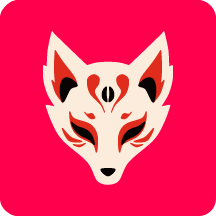
MagiskDelta(Kitsune Mask)
下载 -

楠鑫社工小助手
下载 -

德尔塔面具root下载(Magisk Delta)
下载 -

FakeLocation
下载 -

Root Checker pro
下载 -

阿尔法面具(alpha Magisk)
下载 -

flai会员解锁版
下载 -

微信模拟器最新版
下载 -

夸克旧版本
下载 -

德尔塔面具新版(Magisk Delta)
下载 -

波波浏览器极速版
下载 -

小牛浏览器
下载 -

apexlauncher最新版(Apex Launcher)
下载 -

科创梦工厂
下载 -

剪映VIP破解版
下载 -

谷歌浏览器海外版(Chrome)
下载 -

蜂赏
下载 -

小X远程
下载
猜你喜欢
最新软件
安卓软件分类
本类最新
-
1

拜米出行
系统安全 2025-04-098.1 下载 -
2

蜂赏
系统安全 2025-04-029 下载 -
3

威视魔笔
系统安全 2025-03-318.5 下载 -
4

AR快闪相机
系统安全 2025-03-289.7 下载 -
5

极简时钟
系统安全 2025-03-289 下载 -
6

木鱼工具箱
系统安全 2025-03-289 下载 -
7

奥兔导航免费版
系统安全 2025-03-287.4 下载 -
8

爆款工厂免费版
系统安全 2025-03-289.7 下载 -
9

旅兔相机
系统安全 2025-03-289.1 下载 -
10

幻月精灵
系统安全 2025-03-288.2 下载